Jak oszczędzać papier i atrament podczas drukowania stron internetowych za pomocą narzędzi online
Drukowanie pełnych stron internetowych zużywa zarówno papier, jak i atrament. Im więcej drukujesz z Internetu, tym więcej będzie Cię to kosztować pod względem uzupełniania atramentu i papieru. Dzieje się tak zwłaszcza wtedy, gdy strony internetowe są pełne bałaganu, którego nie potrzebujesz w drukowanych wydrukach.
PrintWhatYouLike i PrintFriendly to dwa zasoby cyfrowe, które umożliwiają użytkownikom oszczędzanie papieru i atramentu podczas drukowania treści internetowych. Narzędzia te pozwalają na usunięcie zbędnego tekstu, reklam i elementów wizualnych z układów stron internetowych, umożliwiając użytkownikom skupienie się wyłącznie na informacjach, których potrzebują podczas procesu drukowania. Korzystając z tych usług, można skutecznie zmniejszyć ilość odpadów i wydatków materiałowych związanych z tradycyjnymi metodami drukowania.
Jak oszczędzać papier i tusz dzięki PrintWhatYouLike
PrintWhatYouLike to wysoko ceniona aplikacja internetowa, stworzona przez programistów Cassie Schmitz i Jonathana Koomjiana, która zapewnia użytkownikom prosty, ale skuteczny sposób oszczędzania papieru podczas drukowania treści online. Dostępna za darmo, aplikacja ta może być używana zarówno z opcją tworzenia konta, jak i bez niej.
Aby wypróbować tę aplikację internetową, otwórz stronę PrintWhatYouLike w przeglądarce; otwórz inną stronę internetową, z której chcesz wydrukować niektóre treści w innej karcie. Kliknij na pasku adresu przeglądarki, wybierz adres URL strony do wydrukowania i naciśnij klawisze Ctrl \ + C, aby skopiować. Następnie wklej skopiowany adres strony do pola Wprowadź adres URL w aplikacji PrintWhatYouLike, naciskając klawisze Ctrl \ + V i klikając przycisk Start aplikacji internetowej.
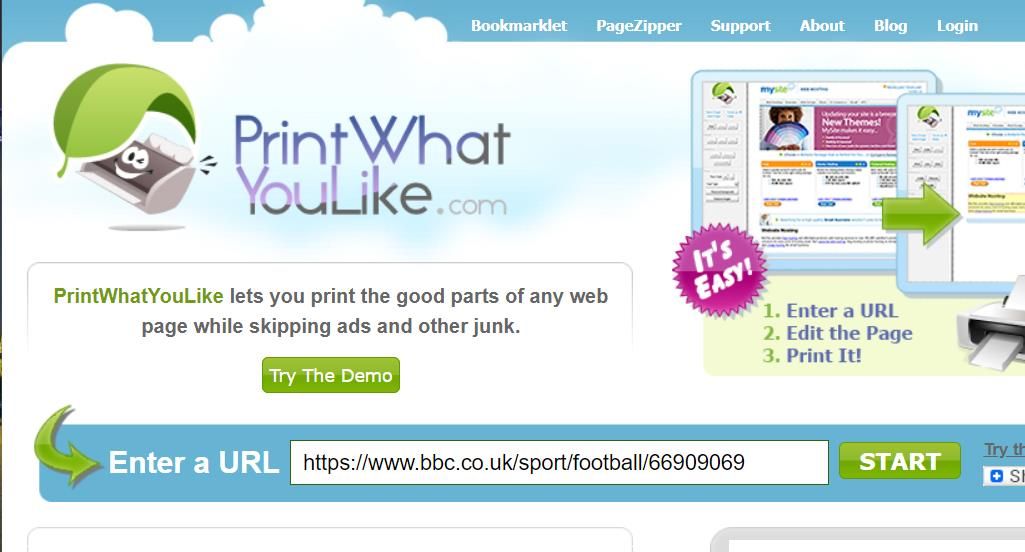
PrintWhatYouLike zapewnia edytowalny przez użytkownika podgląd żądanej strony internetowej przed wydrukowaniem. Wybierając opcję “Format” na pasku bocznym aplikacji, użytkownicy mogą łatwo zmodyfikować układ do celów drukowania, co obejmuje usunięcie wszelkich elementów multimedialnych i pasków nawigacyjnych przy jednoczesnym zachowaniu tylko głównej treści tekstowej.
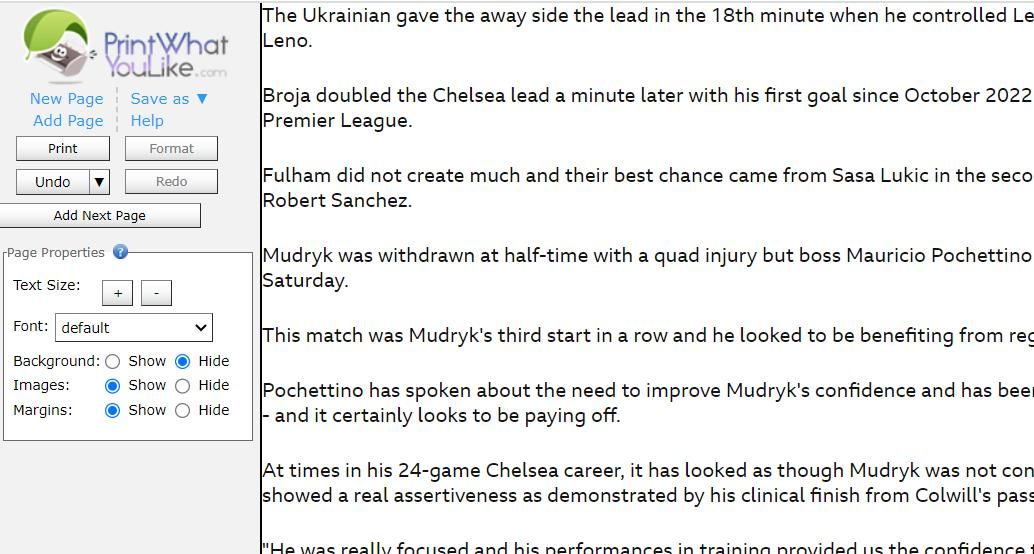
Jeśli zdecydujesz się na ręczne dostosowanie, kliknij opcję “Cofnij”, aby przywrócić oryginalny format pełnoekranowy. Następnie wyłącz przyciski opcji “Ukryj” obok opcji “Tło”, “Obrazy” i “Margines”. Na przykład wybranie opcji “Ukryj” dla opcji “Obrazy” eliminuje każdy obraz na stronie internetowej, ostatecznie oszczędzając znaczną ilość atramentu, gdy występuje wiele obrazów.
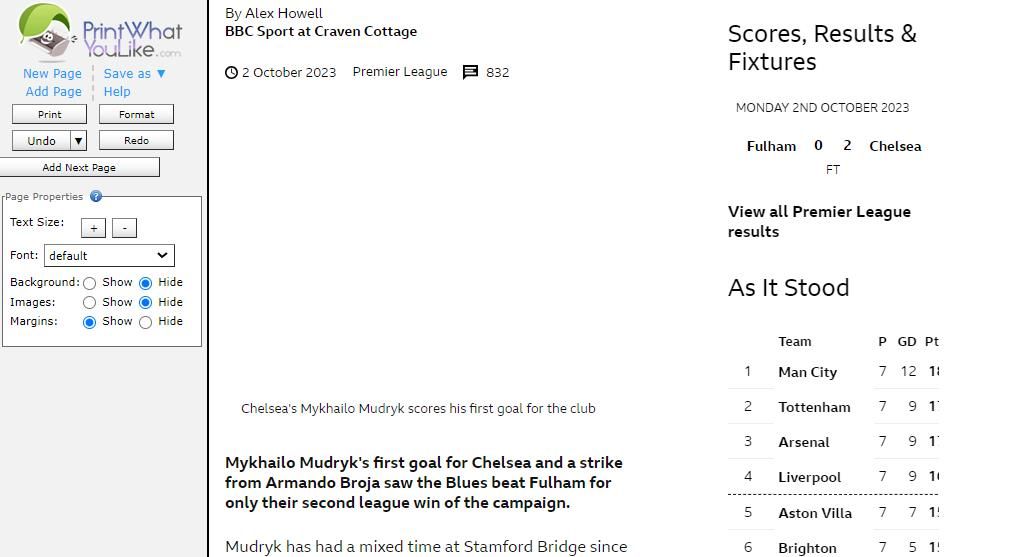
Dostosowanie rozmiaru tekstu jest praktyczną metodą oszczędzania zasobów, takich jak papier i atrament. W tym celu wystarczy kliknąć symbol ujemny (-) znajdujący się obok opcji “Rozmiar tekstu”.Ważne jest, aby pamiętać, że nie ma ograniczeń co do zakresu możliwego zmniejszenia; jednak powinno ono pozostać czytelne przez cały czas. Ponadto, jeśli krój pisma na danej stronie wydaje się niejasny, należy rozważyć wybranie jednej z dostępnych alternatyw wymienionych w menu rozwijanym “Czcionka”, aby zwiększyć czytelność.
Alternatywnie, możesz zmodyfikować zawartość do celów drukowania, wybierając określone fragmenty tekstu. Aby to zrobić, wystarczy kliknąć określoną sekcję lub nagłówek na stronie, a pojawi się pasek narzędzi z różnymi opcjami edycji specjalnie dostosowanymi do wybranego wyboru. Klikając “Usuń”, można całkowicie usunąć wybrany element. Dodatkowo można wybrać funkcję “Izoluj”, która usuwa wszystkie niewybrane elementy z całej witryny.
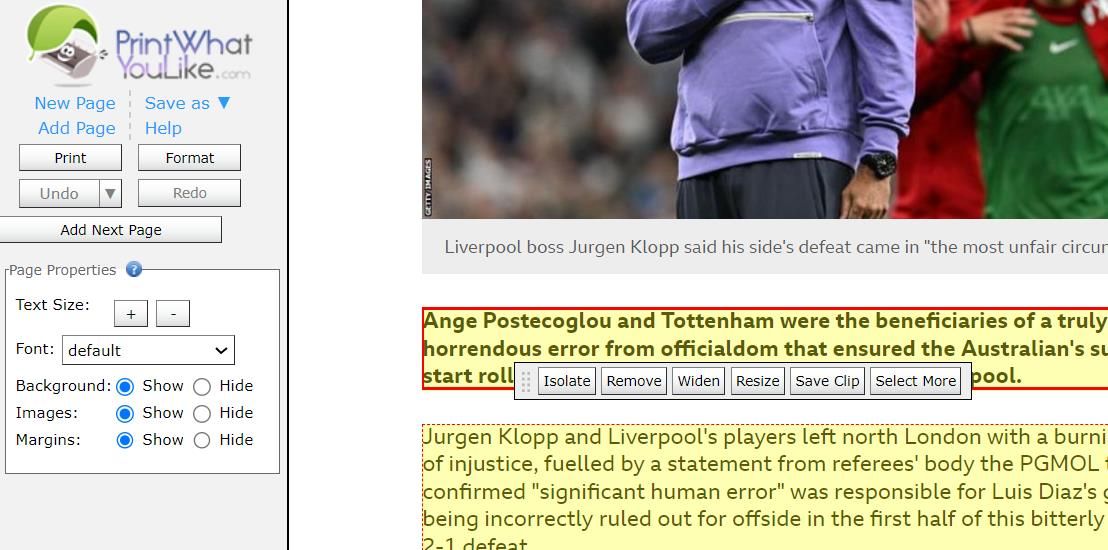
Po zakończeniu edycji, przejdź do paska bocznego “PrintWhatYouLike” i wybierz przycisk “Drukuj”. Czynność ta spowoduje wyświetlenie szeregu opcji drukowania w ustawieniach przeglądarki internetowej. Wystarczy wybrać funkcję “Drukuj” spośród tych opcji, aby sfinalizować proces.
W przypadku napotkania nieprzewidzianego błędu podczas próby wydrukowania żądanej strony internetowej za pomocą aplikacji PrintWhatYouLike, warto zbadać alternatywne metody dostępu, wykorzystując użyteczność towarzyszącej jej funkcji bookmarklet. Aby ułatwić ten proces, użytkownicy muszą najpierw upewnić się, że pasek zakładek w ich oprogramowaniu do przeglądania stron internetowych został aktywowany. Następnie należy przejść do konkretnej strony internetowej wymagającej modyfikacji i kliknąć bookmarklet PrintWhatYouLike znajdujący się na aktywnym pasku zakładek, jednocześnie skupiając się na docelowej treści.
Alternatywnie, możesz użyć skrótów klawiszowych w PrintWhatYouLike, aby dostosować jego ustawienia. Na przykład naciśnięcie klawisza Del spowoduje usunięcie wybranych elementów strony internetowej. Aby zobaczyć listę poleceń PrintWhatYouLike wraz z powiązanymi z nimi skrótami klawiaturowymi, kliknij “Pomoc” znajdującą się na pasku bocznym tej aplikacji internetowej.
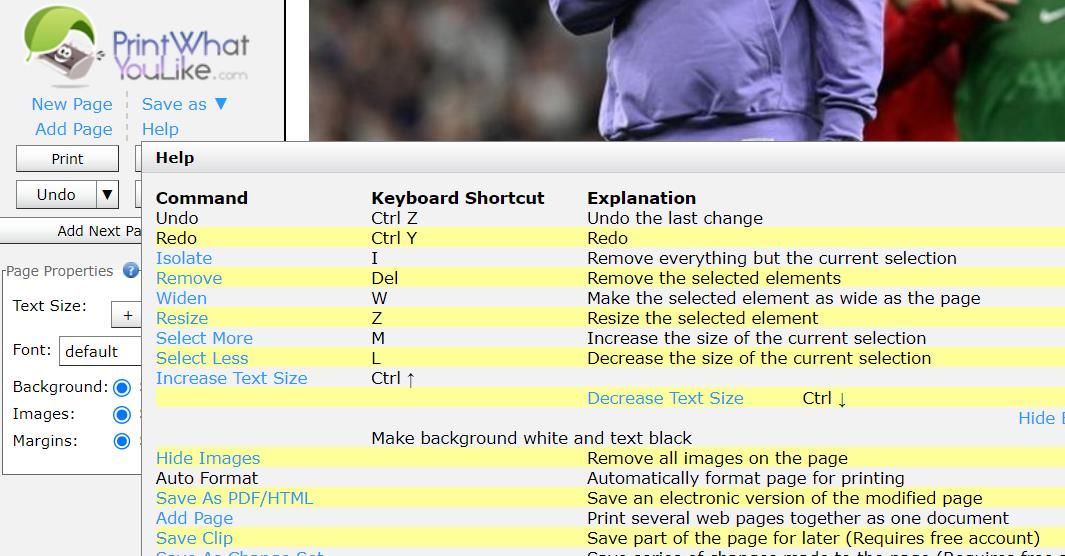
Założenie bezpłatnego konta PrintWhatYouLike zapewnia dostęp do dodatkowych funkcji, takich jak zachowywanie zrzutów ekranu i zestawów zmian. Aby założyć konto, należy przejść do górnego obszaru PrintWhatYouLike i wybrać opcję “Zarejestruj się” z interfejsu logowania. Następnie należy wprowadzić informacje o koncie, zweryfikować oświadczenie “Zgadzam się” i aktywować funkcję “Zarejestruj się”.
Jak oszczędzać papier i atrament dzięki PrintFriendly
PrintFriendly to cenne narzędzie online, które nadal jest bardzo praktyczne w umożliwianiu użytkownikom drukowania stron internetowych.Oprócz ułatwiania prostego drukowania, to przydatne narzędzie oferuje możliwość konwertowania stron internetowych do plików PDF. Dzięki temu użytkownicy mogą wykorzystać PrintFriendly do usprawnienia treści w celu płynnej konwersji lub drukowania plików PDF.
Najpierw otwórz stronę internetową, którą chcesz edytować w celu wydrukowania i skopiuj jej adres URL. Wywołaj aplikację PrintFriendly w przeglądarce i wklej skopiowany adres strony w polu Wprowadź adres URL. Kliknij przycisk Podgląd, aby wyświetlić stronę w edytorze wydruku aplikacji.
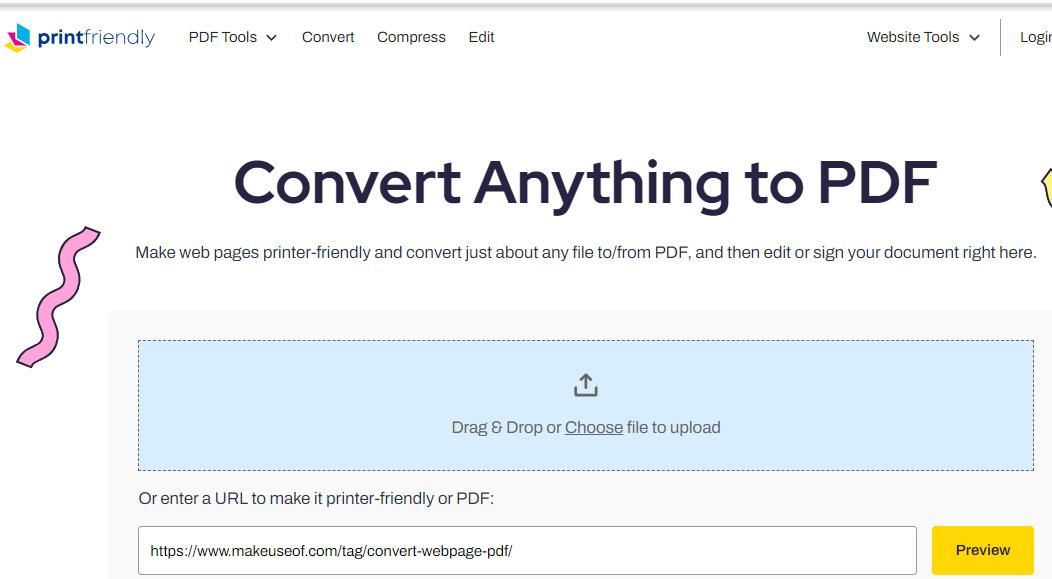
Możesz łatwo pominąć dowolną część strony internetowej, której nie chcesz umieszczać w wydruku, po prostu używając urządzenia wskazującego komputera i wybierając żółte podświetlone obszary poprzez kliknięcie przycisku. Należy pamiętać, że PrintFriendly usuwa wiele dodatkowych elementów otaczających zawartość strony, w tym narzędzia nawigacyjne. W związku z tym, zazwyczaj pozostawia tylko główny artykuł na stronie, pozwalając na usunięcie niechcianych elementów tekstowych i wizualnych według własnego uznania.
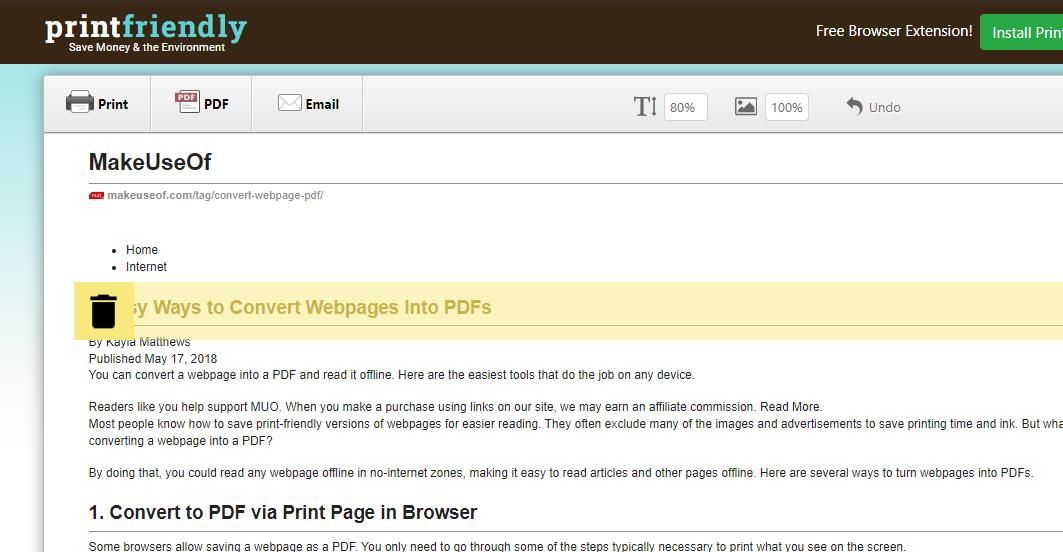
Chociaż PrintFriendly może nie oferować takiego samego poziomu możliwości redakcyjnych jak PrintWhatYouLike, zapewnia wygodną funkcję zmiany rozmiaru obrazu, której brakuje jego konkurentowi. Użytkownicy mogą po prostu kliknąć w ramkę obrazu, aby wybrać jedną z trzech różnych wartości procentowych redukcji - 75%, 50% lub 25% - przy czym ta ostatnia skutecznie zmniejsza o połowę ilość atramentu zużywanego podczas drukowania.
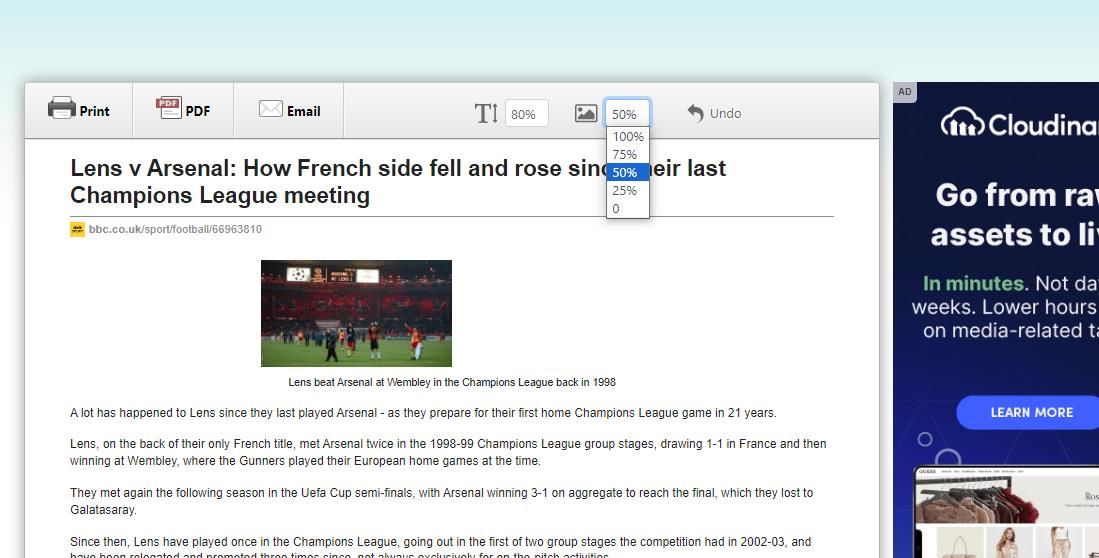
Użytkownik może wybierać spośród różnych opcji, aby dostosować rozmiar tekstu drukowanej treści za pośrednictwem platformy “PrintFriendly”. Klikając pole tekstowe, można wybrać mniejszy lub większy rozmiar czcionki w zależności od preferencji. Najmniejsza dostępna opcja zmniejsza rozmiar tekstu o trzydzieści procent, podczas gdy największa opcja zwiększa go o sto trzydzieści procent.
Po kliknięciu przycisku “Drukuj” w aplikacji PrintFriendly, w przeglądarce internetowej pojawi się podgląd układu wydruku strony internetowej. Po wyświetleniu podglądu należy ponownie kliknąć przycisk “Drukuj”, aby wygenerować papierową kopię żądanej treści.
Alternatywnie możesz wyeksportować bieżącą stronę internetową jako plik PDF w celu wygodnego przechowywania i udostępniania. Aby wykonać to zadanie, wystarczy kliknąć ikonę “PDF” znajdującą się w interfejsie PrintFriendly. Po jej wybraniu, wybierz opcję “Pobierz PDF”, aby zapisać dokument. Plik PDF zostanie zapisany w domyślnej lokalizacji pobierania przeglądarki internetowej.
Korzystanie z naszego rozszerzenia przeglądarki dla Firefox, Google Chrome lub Microsoft Edge oferuje alternatywną opcję dostępu do aplikacji online.To rozszerzenie działa podobnie do wersji internetowej, ale umożliwia szybszy dostęp poprzez kliknięcie jego ikony w przeglądarce, eliminując potrzebę kopiowania i wklejania adresu URL.
Pobierz: Print Friendly & PDF for Google Chrome | Firefox | Edge (Free)
Reduce Your Printing Costs With PrintWhatYouLike or PrintFriendly
Dwie oszczędne aplikacje znane jako PrintWhatYouLike i PrintFriendly pozwalają użytkownikom wyeliminować niepotrzebne elementy ze stron internetowych podczas procesu drukowania, co skutkuje bardziej efektywnym wykorzystaniem tuszu i papieru. Korzystając z tych narzędzi, użytkownicy mogą osiągnąć bardziej przystępne praktyki drukowania.